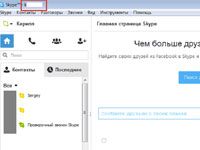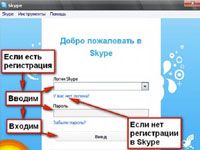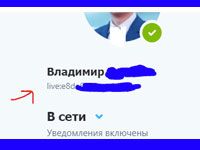
Сетевые программы для общения отличаются от всех прочих тем, что другие пользователи различают вас по так называемому нику. Ник – это имя, видное вашим партнерам и собеседникам и назначаемое вами самими по собственному желанию. Имеется еще один идентификатор, отличающий вас от остальных пользователей – это логин. В отличие от ника, логин уникален и не может совпадать у двух разных пользователей. Процесс регистрации тщательно следит за тем, чтобы таких совпадений не возникало. Напротив, ник может быть каким угодно и в Сети может быть сколько угодно пользователей с одним и тем же ником у одной и той же программы.
Скайп полностью соответствует данному соглашению. Регистрируясь, вы указываете логин и пароль, а также выбираете себе любой понравившийся ник. Хорошо известно, что ники рано или поздно надоедают своим владельцам. Хочется чего-нибудь новенького. А иногда смена ника обусловлена объективными обстоятельствами. Например, потребностью иначе себя позиционировать или избежать ненужных контактов. Тогда возникает необходимость поменять ник в Скайпе. Можно ли это проделать. Если да, то каким способом?
Два способа сменить ник в Скайпе
Существует не один, а целых два способа сменить ник в Скайпе. Первый непосредственно в главном окне приложения, а второй путем перехода по пунктам меню в окно персональных данных. Далее мы рассмотрим оба эти способа в указанном порядке. Смена ника в главном окне производится так:
- Отправляемся в левый верхний угол окна. Туда, где высвечен ваш логин.
- Тут же неподалеку расположена аватарка, справа от которой находится надпись с ником.
- Щелкаем по надписи и активируем поле редактирования ника.
- Вводим в это поле новое текстовое значение и щелкаем по клавише Enter.
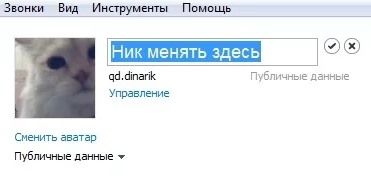
Более незамысловатой процедуры и представить себе невозможно. Теперь обратимся к способу изменить никнейм посредством меню. Он тоже не слишком труден:
- Выбираем пункт главного меню «Skype».
- Заходим в подменю «Личные данные» -> «Редактировать мои данные…».
- Откроется окно регистрационных данных пользователя под названием «Личные данные».
- В этом окне переходим на вкладку «Редактировать».
- Изменяем поле «Полное имя».
- Не забываем сохранить сделанные изменения.
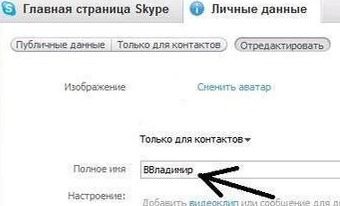
Как видим, ничего сложного. А вот сменить логин так просто не получится. Этого вообще нельзя сделать без создания нового аккаунта на сайте программы. В завершение хочется отметить один важный момент: если Скайп-ник привязан к учетной записи Microsoft, то изменить его описанным выше способом не удастся. Потребуются более сложные манипуляции, о которых мы тут говорить не станем.
Видео по теме:

 Примеры логина в Skype
Примеры логина в Skype